相信已经很少有人用光驱来安装操作系统了,把U盘或移动硬盘制作成系统安装启动盘即可进行操作系统安装。MS酋长之前已经陆续介绍了大量的Win10系统U盘安装盘制作工具,包括:微软官方的......
Win10系统自带的Windows恶意软件删除工具使用方法
如果你注意微软的Windows更新列表的话,可能会对一个名为“Windows恶意软件删除工具”的更新有印象,这就说明在更新之后,我们的系统中应该是安装了“Windows恶意软件删除工具”的,可是在日常使用中,我们好像却没有用过这个东西。那么现在就来与你分享一下如何使用Windows恶意软件删除工具。
以目前最新的Windows10操作系统为例,按 Win + R 快捷键调出“运行”对话框,输入“mrt”,确定,在弹出的“用户帐户控制”对话框点击“是”,然后就会打开“Microsoft Windows恶意软件删除工具”。如图:
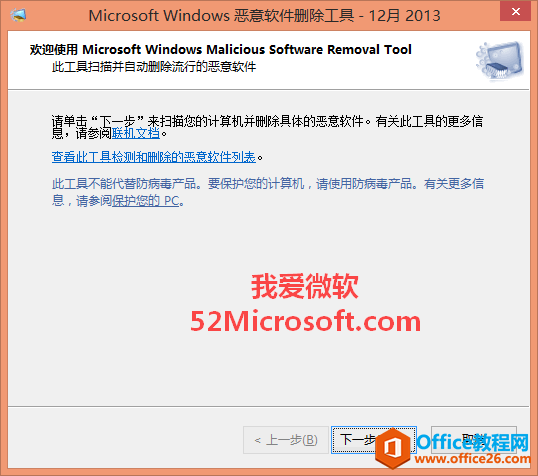
点击“查看此工具检测和删除的恶意软件列表”可以打开如下图所示的恶意软件列表:
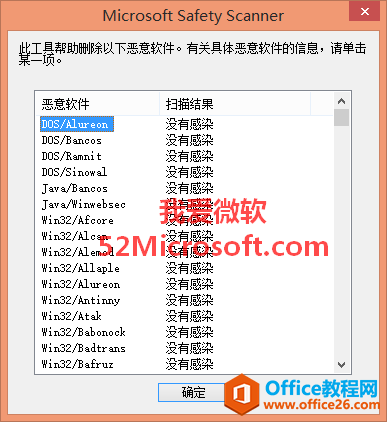
然后关闭恶意软件列表,点击“下一步”,让你选择扫描类型。如图:
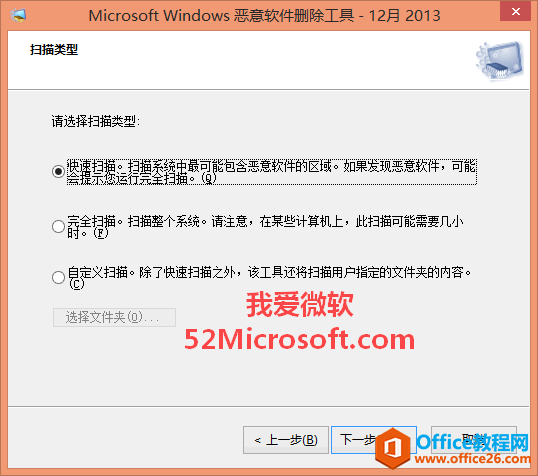
我们这里默认选择“快速扫描”,你还可以选择“自定义扫描”,然后指定一个怀疑有恶意软件的文件夹进行扫描。点击“下一步”,Windows恶意软件删除工具就会扫描你的计算机。如图:
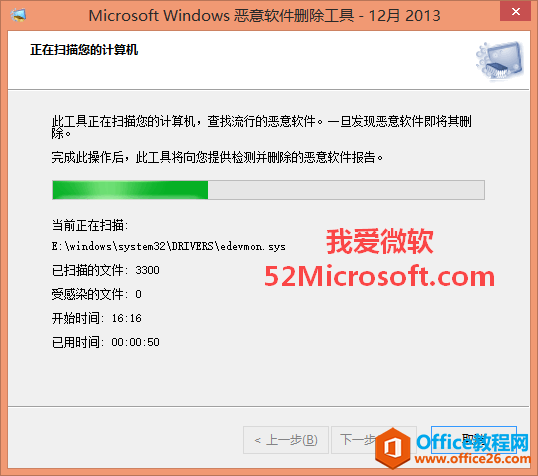
等待扫描完毕,就会显示扫描结果。很幸运,Microsoft酋长的电脑目前没有恶意软件列表中列出的恶意软件,所以显示“没有检测到恶意软件”。如图:
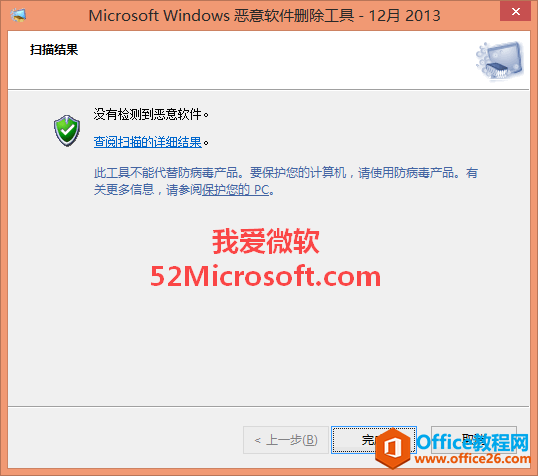
如果检测到恶意软件的话,Windows恶意软件删除工具就会帮助你删除它。
PS: 如果你感觉该工具比较鸡肋的话,那么也可以卸载Windows恶意软件删除工具。
标签: Windows恶意软件删除工具
相关文章
- 详细阅读
-
如何为Win10家庭版开启组策略编辑器功能详细阅读

经常访问Win10专业网的朋友在看到需要编辑组策略的文章时,会发现,每一个教程都提供了两种方法:方法一是配置组策略;方法二是修改注册表。而两种方法的效果则是相同的。之所以这样,......
2022-04-19 316 组策略编辑器
-
Win10下如何使用DISM命令修复Windows映像详细阅读

DISM工具是一个部署映像服务和管理工具,已经陆续分享了一些DISM工具应用技巧。实际上使用DISM工具还可以修复损坏的Windows映像,下面我们来看一下微软官方的使用DISM工具修复Windows映像教程:......
2022-04-19 55 DISM命令 修复Windows映像
- 详细阅读
- 详细阅读



